FuboTVは、スマートTV、スマートフォン、Amazon Fire TV、さらにはラップトップを含む多くのデバイスで動作します。さまざまなシリーズを提供しており、エンターテインメント、ニュース、ライフスタイル、スポーツ、映画、地元の生活など、このプラットフォームで多くの番組を視聴できます。また、テレビのストリーミングが可能であるため、WiFiネットワークで動画を視聴できます。
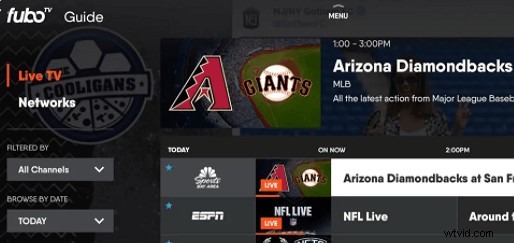
このストリーミングTVプラットフォームでの番組、特にスポーツゲームは魅力的です。後で見るためにショーを保存したい場合があります。そのために、FuboTVで録画できます。では、FuboTVで録音するにはどうすればよいですか?こちらに従ってください。
| 実行可能なソリューション | ステップバイステップのトラブルシューティング |
|---|---|
| 1。 CloudDVRを使用してFuboTVで録画する | FuboTVでシリーズを購入すると、CloudDVRオプションを使用して簡単に録画できます>>フルステップ |
| 2。 外部レコーダーを使用してFuboTVで録画-時間制限なし | 時間制限なしの録画を希望するユーザーは、外部ストリーミングビデオレコーダーを使用できます>>全手順 |
FuboTVで録音できますか
はい、できます。 FuboTVを使用すると、CloudDVRを使用して番組を直接録画できます。この方法は、ほとんどすべてのFuboTV互換デバイスでアクセスできます。番組の放映前または放映中に、さまざまな種類のチャンネルで番組をキャプチャできます。番組をキャプチャするには、[録画]ボタンをクリックする必要があります。
デフォルトの録音機能が気に入らない場合は、外部レコーダーで録音できます。以下は完全なガイドです。
CloudDVRを使用してFuboTVで録画する方法
あなたがスポーツファンなら、FuboTVはなじみのないプラットフォームではありません。多くのデバイスで利用できます。ここでは、ブラウザを使用してFuboTVでストリーミングビデオを録画する方法を知っています。今すぐこのガイドで確認してください!
FuboTVに記録する方法:
この方法は、ブラウザを使用してFuboTV番組を録画するユーザーに適しています。
録画する前に、FuboTVで番組を視聴するための適切なプロファイルを選択してください。次に、FuboTVで録音します。それを記録する方法はいくつかあります。録画はDVRクラウドに追加されます。
最初の方法は、マウスをドラッグしてビデオプレーヤーのコントロールを表示することです。次に、再生中のビデオ画面の下隅にある[録画]オプションを選択します。
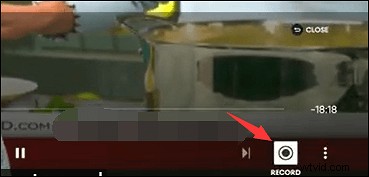
FuboTVに録画する別の方法は、上部にある[ガイド]またはその他のオプションをクリックして、録画する番組を選択することです。次に、パネルの右側から[記録]オプションをクリックします。この方法は、後で放映されるビデオ番組を録画するのに役立ちます。そのため、「スケジュール済み」オプションを確認するための確認メッセージが表示されます。
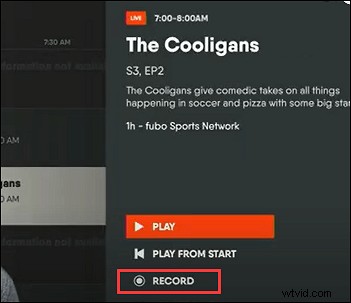
上部の[録画]オプションでは、録画した番組や映画を見ることができます。録音したファイルを再生・削除できます。また、あなたはあなたがビデオを録画するようにスケジュールしたことを見ることができます。
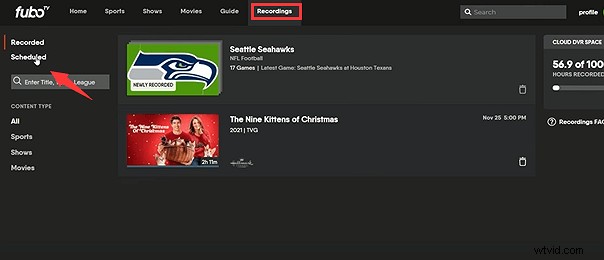
FuboTVで何時間録画できますか?
一般的に、FuboまたはFubo Extraの場合、FuboTVのCloudDVRで最大30時間録画できます。 FuboTVバンドルの場合、CloudDVRで最大500時間録画できます。 FuboTVには無料トライアルがないため、料金を支払う必要があります。
外部レコーダーを使用してFuboTVで録画する方法-時間制限なし
時間制限なしでFuboTVにストリーミングビデオを録画しますか?サードパーティのスクリーンレコーダーを試してください。ここで推奨される録音ソフトウェアはEaseUSRecExpertsで、WindowsラップトップとMacBookで使用できます。
このレコーダーを選択すると、スポーツビデオやその他の興味深い番組の録画が簡単になります。このレコーダーには、MP4、AVI、MKVなどのビデオ出力形式の選択など、複数のタスクが用意されています。また、GIFレコーダーとして使用することもできます。録音中は、黒い画面は表示されません。
さらに、ストリーミングTV番組をいつでも録画できるスケジュール録画機能を提供します。タスクを自動的に開始および終了します。常にレコーディングタスクに集中する必要はありません。
主な機能:
- 時間制限のないストリーミングビデオレコーダー
- 内部サウンドでテレビ番組をキャプチャする
- ビットレート、ホットキーなどの出力設定を選択します。
- Netflix、AmazonPrimeVideoなどを録画します。
- ビデオを編集するためのデフォルトのトリマーを装備
次に、登録なしでWindowsとMacでお気に入りのFuboTV番組の録画を開始します。
この録画ソフトウェアでストリーミングビデオをキャプチャする手順:
録画する前に、ブラウザを使用してFuboTVでお気に入りの番組を再生する必要があります。
ステップ1。 コンピューターでEaseUSRecExpertsを起動します。最初のオプション、「フルスクリーン」 、画面上のすべてをキャプチャするのに役立ちます。ストリーミングビデオをフルスクリーンモードで再生する場合は、これが適しています。
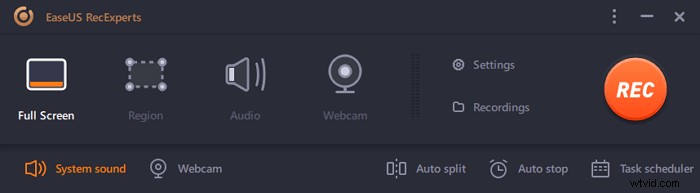
ステップ2。 ウィンドウでストリーミングビデオを再生する場合は、「地域」を選択することをお勧めします 特定の領域のみを記録するオプション 。
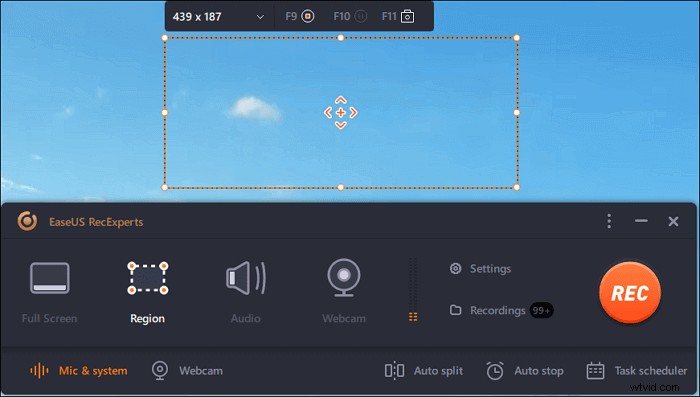
ステップ3。 「リージョン」モードになっていることを確認してください。次に、右下隅にあるボタンをクリックして、適切なサウンドを選択します。 ソース および音量を調整 。その後、「REC」ボタンをクリックして録音を開始します。
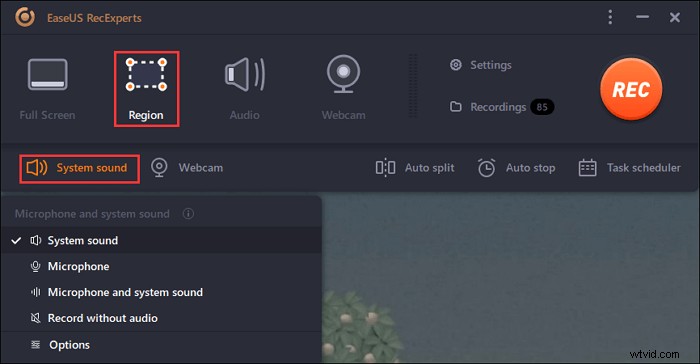
ステップ4。 ビデオを録画しているときは、画面にフローティングツールバーが表示されます。その上の2つのボタンは、一時停止に役立ちます または停止 録音。
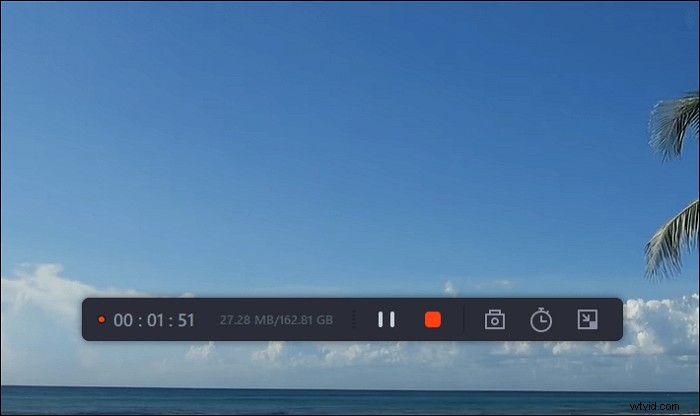
ステップ5。 赤い停止ボタンをクリックすると、録画が終了し、キャプチャされたビデオがコンピュータに保存されます 。内蔵のメディアプレーヤーがポップアップしたら、記録を表示し、ツールを使用してトリミングすることができます それ、オーディオを抽出する そこから、または開始部分と終了部分を追加 。
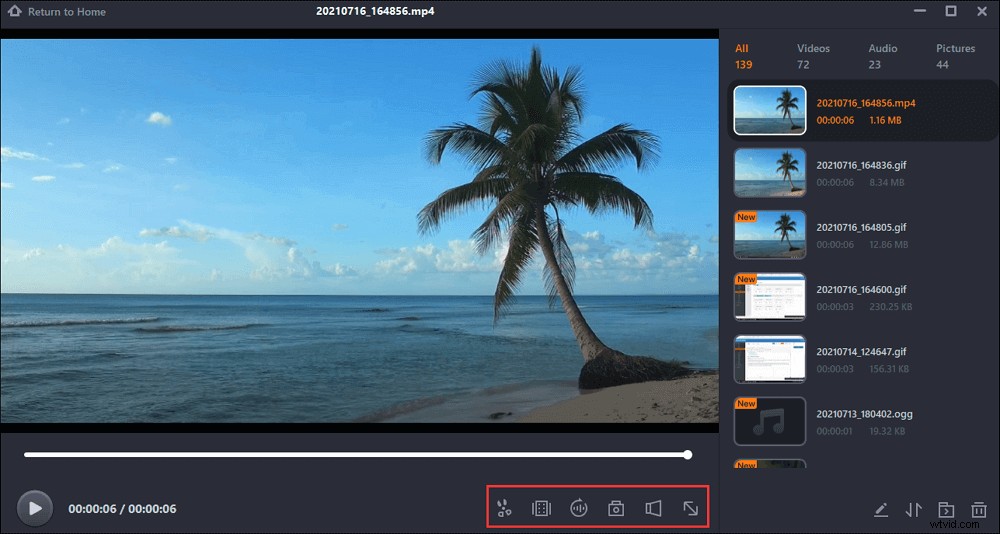
FuboTVでの録音方法に関するよくある質問
FuboTVでの番組の録画に関するいくつかの質問がここにリストされています。
1。 FuboTVにはDVRがありますか?
FuboTVに録画するクラウドDVRがあります。選択に応じて、録音時間は異なります。たとえば、Fuboを選択した場合、CloudDVRには30時間かかります。 FuboTVの場合、CloudDVRの録画時間は500時間です。また、FuboExtraでは30時間のクラウドDVRが提供されています。
2。 FuboTVで録画した番組を視聴するにはどうすればよいですか?
トップパネルから「録音」に移動します。録画した番組を視聴するか、削除するかを選択できます。
